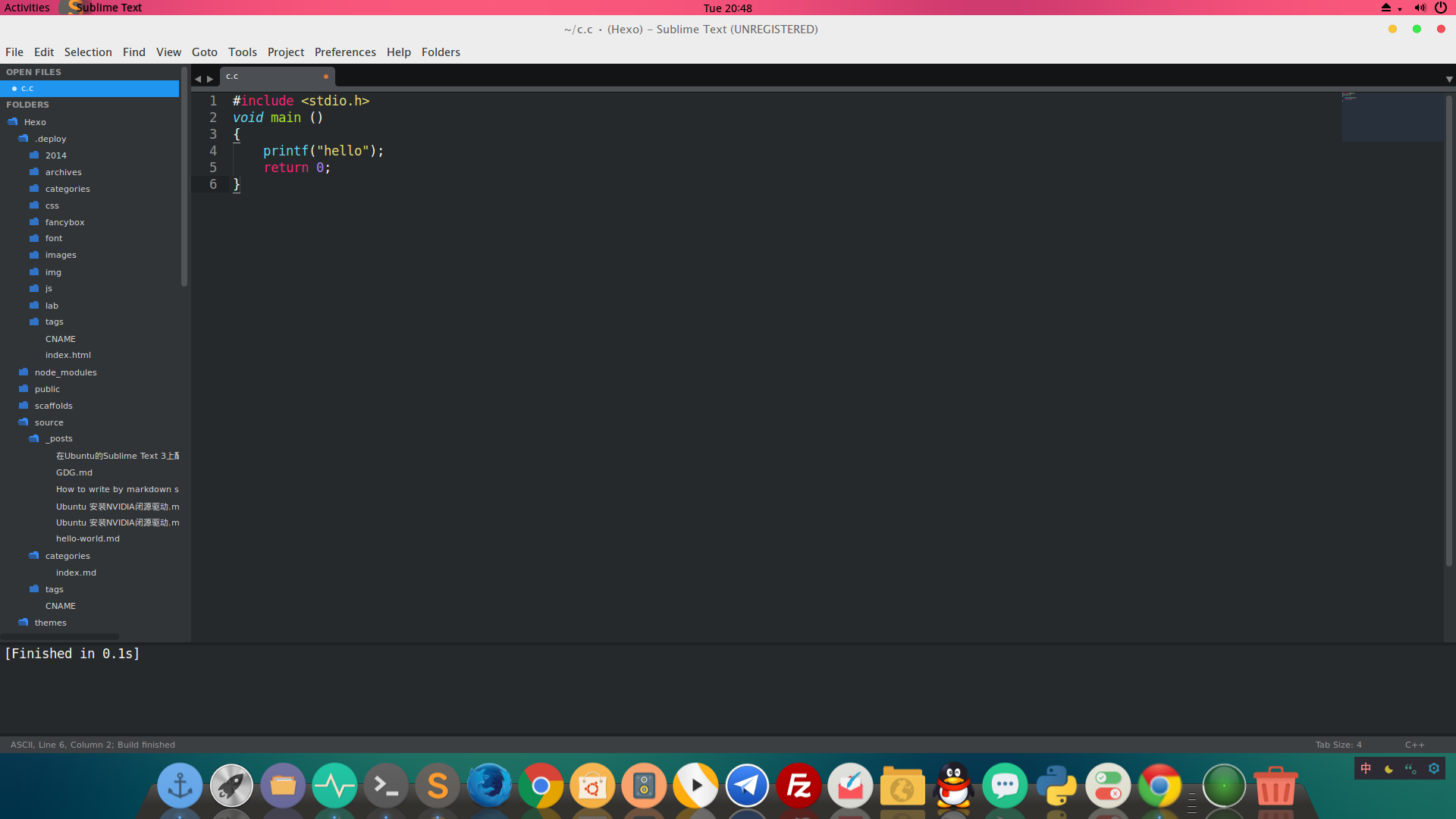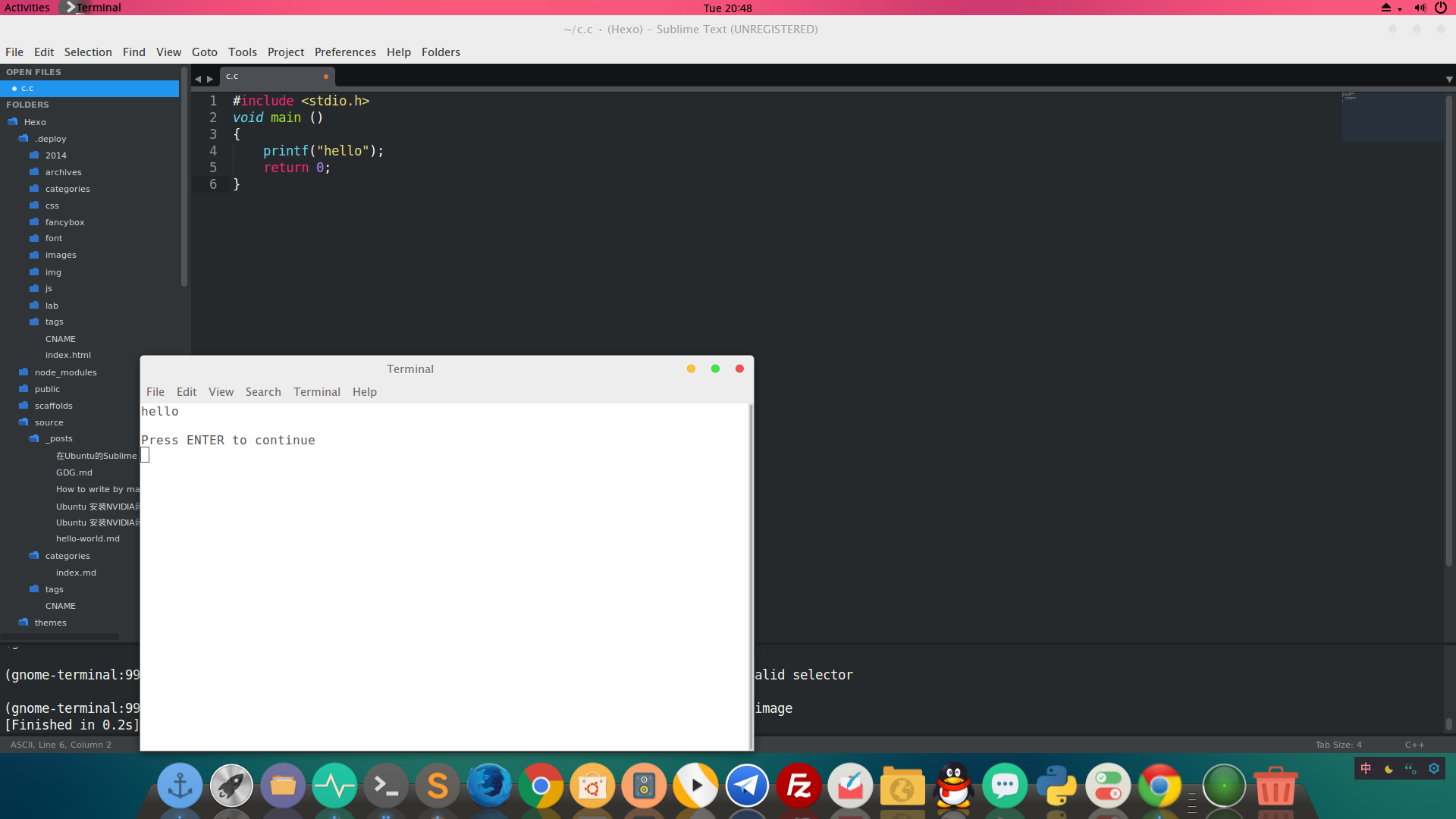Environment:
- OS:Ubuntu 14.04 (64-bit)
- Sublime Text 3 (Beta version)
- Desktop environment:Gnome
选择 Sublime Text 作为 Linux 上写 C 的工具,对于我这种不想掺合 Vim 和 Emacs 两大「神教」的圣战,以及把大量的时间消磨在配置上的人最好了,简洁易用。没用 Atom,而是选择 Sublime Text 的原因还是嫌启动速度略慢(注:后续的版本已经比以前快多了)。
原理则把写好的 .C 文件在 Terminal 里面直接调用,而不是保存成文件再去手动调用,节约时间。
Step 1
一切安装配置妥当后选择 Tools下的 Build System 中的 New Build system 新建一个配置文件,
填入以下内容:
{
"cmd": ["g++", "$file", "-o", "${file_path}/${file_base_name}"],
"file_regex": "^(..[^:]*):([0-9]+):?([0-9]+)?:? (.*)$",
"working_dir": "${file_path}",
"selector": "source.c, source.c++, source.cxx, source.cpp",
"variants":
[
{
"name": "Run",
"shell": true,
"cmd": ["gnome-terminal -e 'bash -c \"${file_path}/${file_base_name};echo;echo; echo Press ENTER to continue; read line;exit; exec bash\"'"]
}
]
}
保存文件,退出。
Step 2
命名保存即可,之后就可以选择启用这个配置